喜欢扑克牌的朋友可以自己设计一幅扑克牌,我们今天就从梅花A下手慢慢制作,喜欢的朋友可以学习一下。
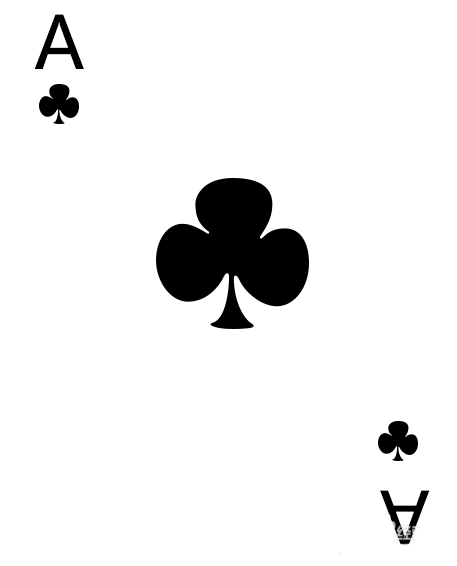
1、打开ps这款软件,进入ps的操作界面,如图所示:
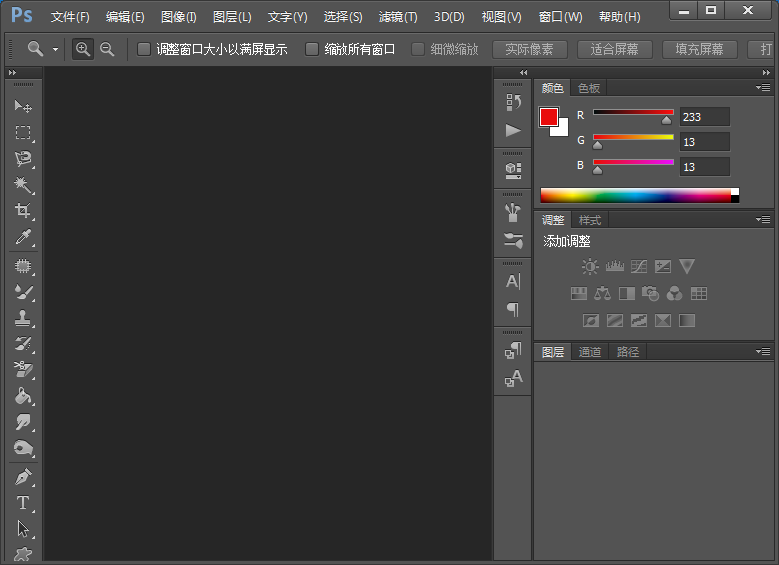
2、在该界面内按下Ctrl+N键弹出新建对话框,在该对话框内设置参数如图所示:
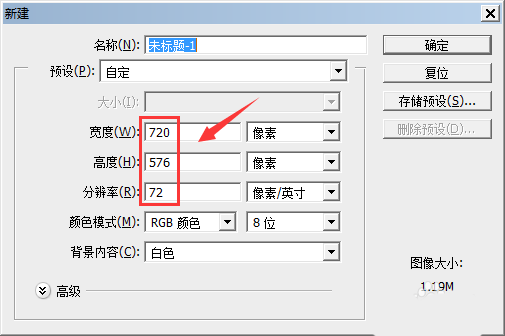
3、在工具箱内找到自定义图形选项,如图所示:
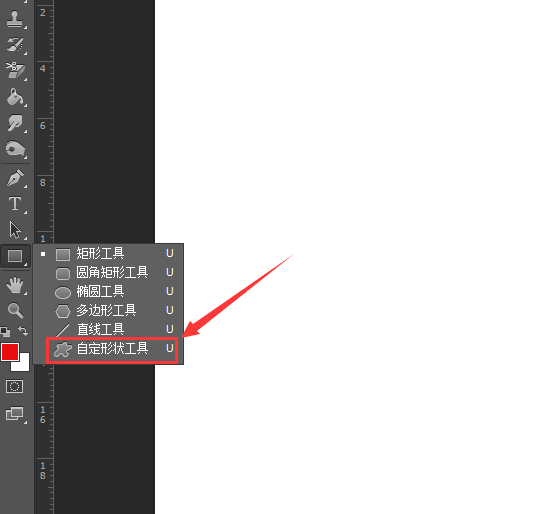
4、选择自定义图形选项,在上设置填充色为黑色,描边为无,如图所示:
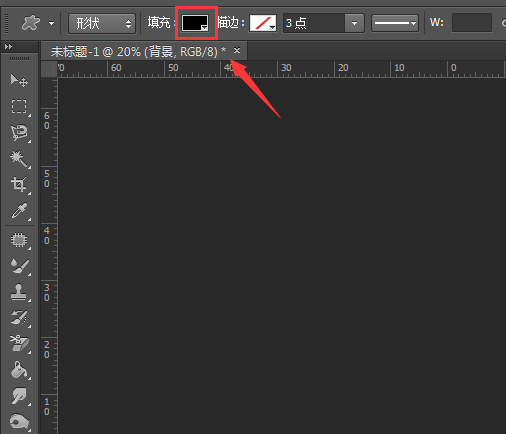
5、设置好后在形状里找到梅花形,如图所示:
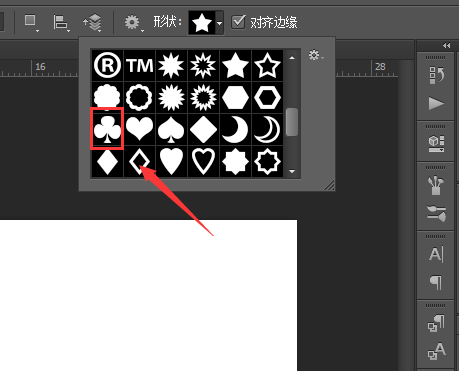
6、使用梅花形在新建的文件内画出三个梅花形,并在工具箱内找到文字工具,如图所示:
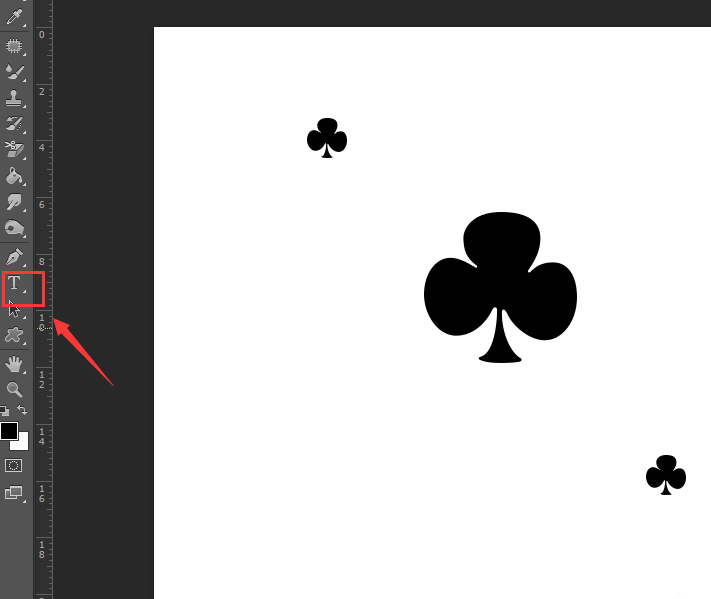
7、使用文字工具在小的梅花上输入字母A,这样一张扑克牌就制作好了,如图所示:
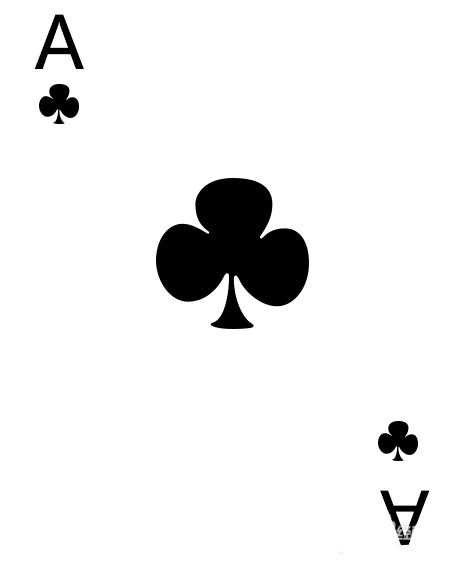
以上就是ps绘制扑克牌图形的教程,喜欢的朋友可以自己制作一幅扑克牌哦。